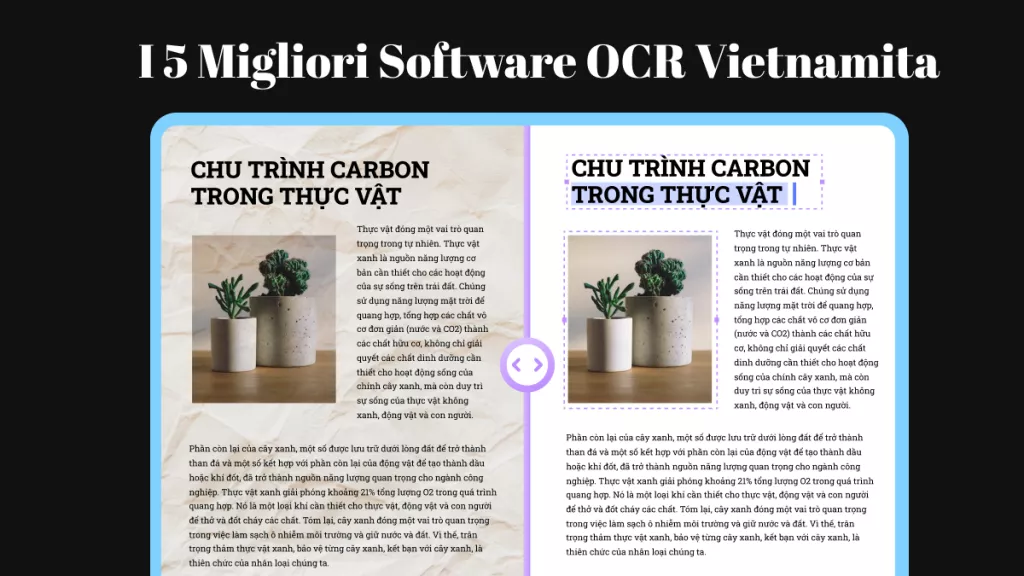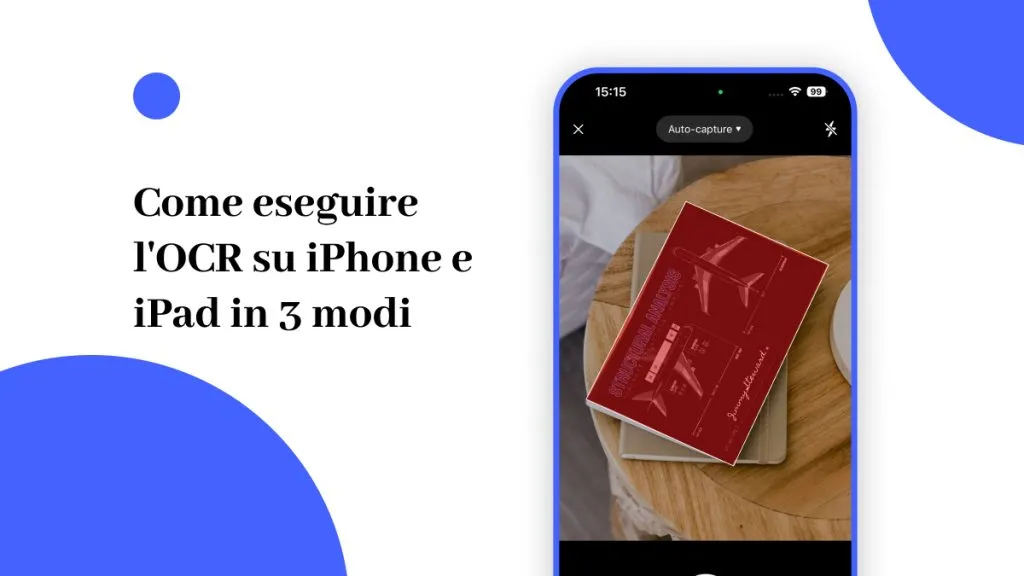Il riconoscimento ottico dei caratteri (OCR) è una funzionalità degli editor PDF che dà la possibilità agli utenti di aprire e modificare i documenti PDF scansionati o che contengono immagini. Per essere completamente funzionale ed utile, la funzione OCR su qualsiasi editor PDF deve essere facilmente accessibile ed utilizzabile.
PDF Expert è uno dei tanti editor di PDF disponibili sul mercato e perfetto da utilizzare per modificare il tuo PDF scansionato. Qui esamineremo se PDF Expert ha una funzione OCR e come utilizzarla per modificare il tuo documento.
Prima di dimostrarti come utilizzare l'OCR in PDF Expert, consigliamo la funzione OCR - UPDF. Puoi scaricare una prova!
Windows • macOS • iOS • Android 100% sicuro
Parte 1: una migliore alternativa a PDF Expert OCR per Mac
Anche se la tecnologia OCR di PDF Expert può essere utile, non sempre è in grado di rilevare il testo su un documento scansionato e questo può rappresentare un problema. Se desideri un sistema OCR semplice da utilizzare e utile, prendi in considerazione l'utilizzo di UPDF. Puoi scaricare la versione di prova.

UPDF ha investito in tutta la tecnologia necessaria al fine di assicurarti di trovare quello di cui hai bisogno in un OCR. Ecco alcune delle cose che puoi fare con UPDF:
- Ha una tecnologia OCR potente che rileverà tutto il testo sul tuo PDF scansionato.
- Ha il vantaggio di essere uno dei migliori editor di testo PDF del settore per apportare le modifiche necessarie al PDF.
- UPDF ha anche un editor di immagini PDF integrato che ti aiuterà ad apportare modifiche a qualsiasi immagine sul documento in diversi modi, tra cui l'eliminazione, lo spostamento, la rotazione, il ridimensionamento e persino il ritaglio delle immagini.
- È anche uno dei modi migliori per leggere ed annotare un documento PDF. Ti consente di aggiungere direttamente evidenziazioni, caselle di testo, commenti e altri elementi al PDF.
Windows • macOS • iOS • Android 100% sicuro
Parte 2: Come utilizzare la funzione OCR di UPDF
Mentre utilizzi la funzione PDF Expert OCR, UPDF offre un'ottima esperienza della funzionalità OCR sulla sua piattaforma. Mentre rileva le lingue ed offre agli utenti una conversione coerente del file PDF, il contenuto del documento sarà convertito in dati ricercabili e modificabili anche se il documento scansionato non sarà totalmente leggibile. Per capire come è fatto, scopri i passaggi dettagliati dell'utilizzo dello strumento OCR offerto da UPDF:
Passaggio 1: accedi allo strumento OCR
Apri il documento PDF scansionato in UPDF e indirizzati alla funzione "Riconosci testo tramite OCR" nel pannello di destra.
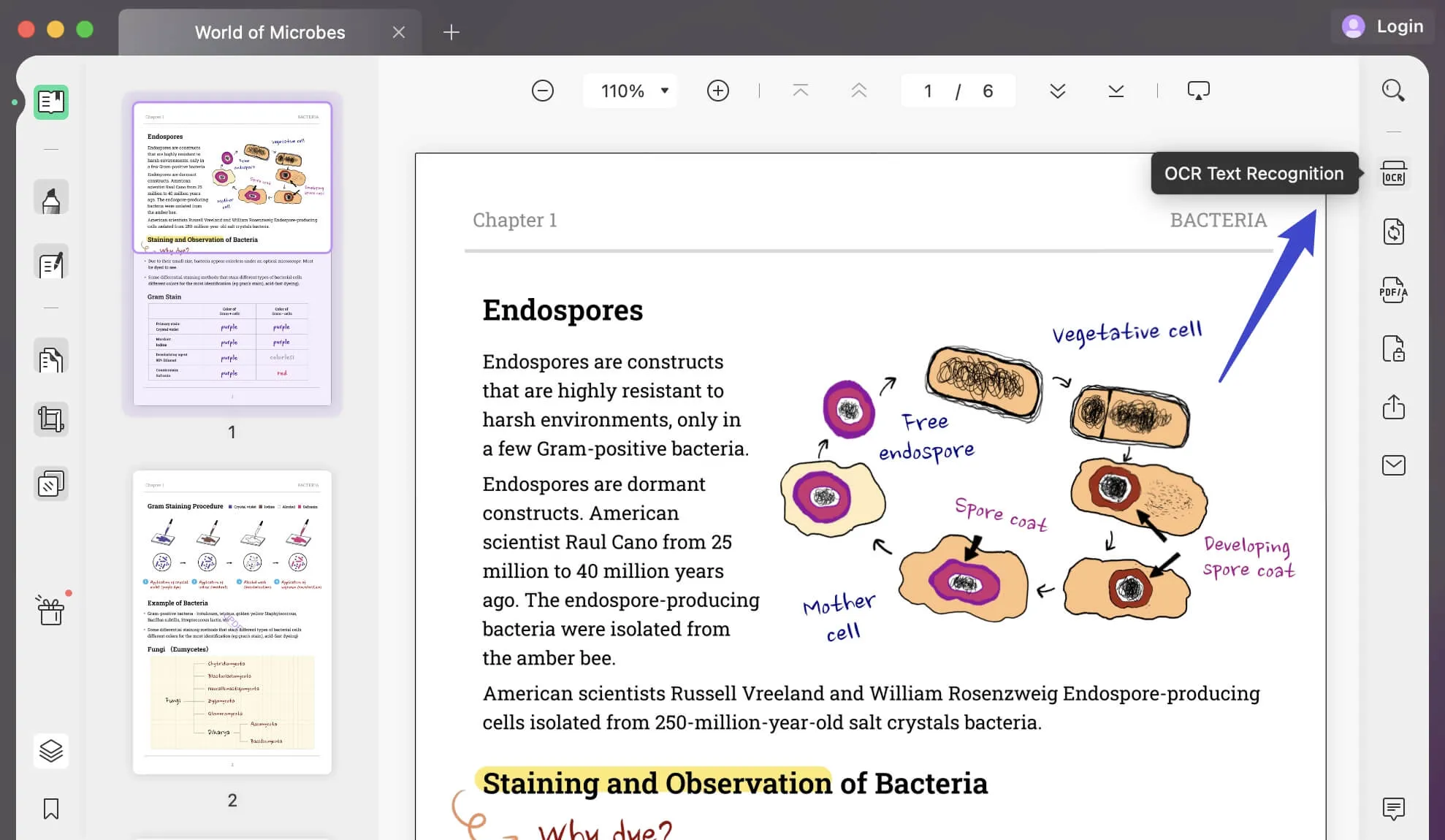
Passaggio 2: definisci il tipo di documento per l'OCR
Nel menu che si apre, seleziona "PDF ricercabile" come Tipo di documento e vai alle impostazioni successive per definire i parametri per la funzione OCR.
Passaggio 3: fornisci le proprietà del layout
Troverai l'opzione "Layout" all'inizio e potrai selezionarla. Per definire le opzioni di layout avanzate, seleziona l'icona "Ingranaggio" e seleziona le opzioni che vuoi configurare per lo strumento OCR.

Passaggio 4: imposta i parametri di lingua e risoluzione
Nella "Lingua del documento", seleziona una delle 38 lingue che puoi trovare nel menu a discesa.
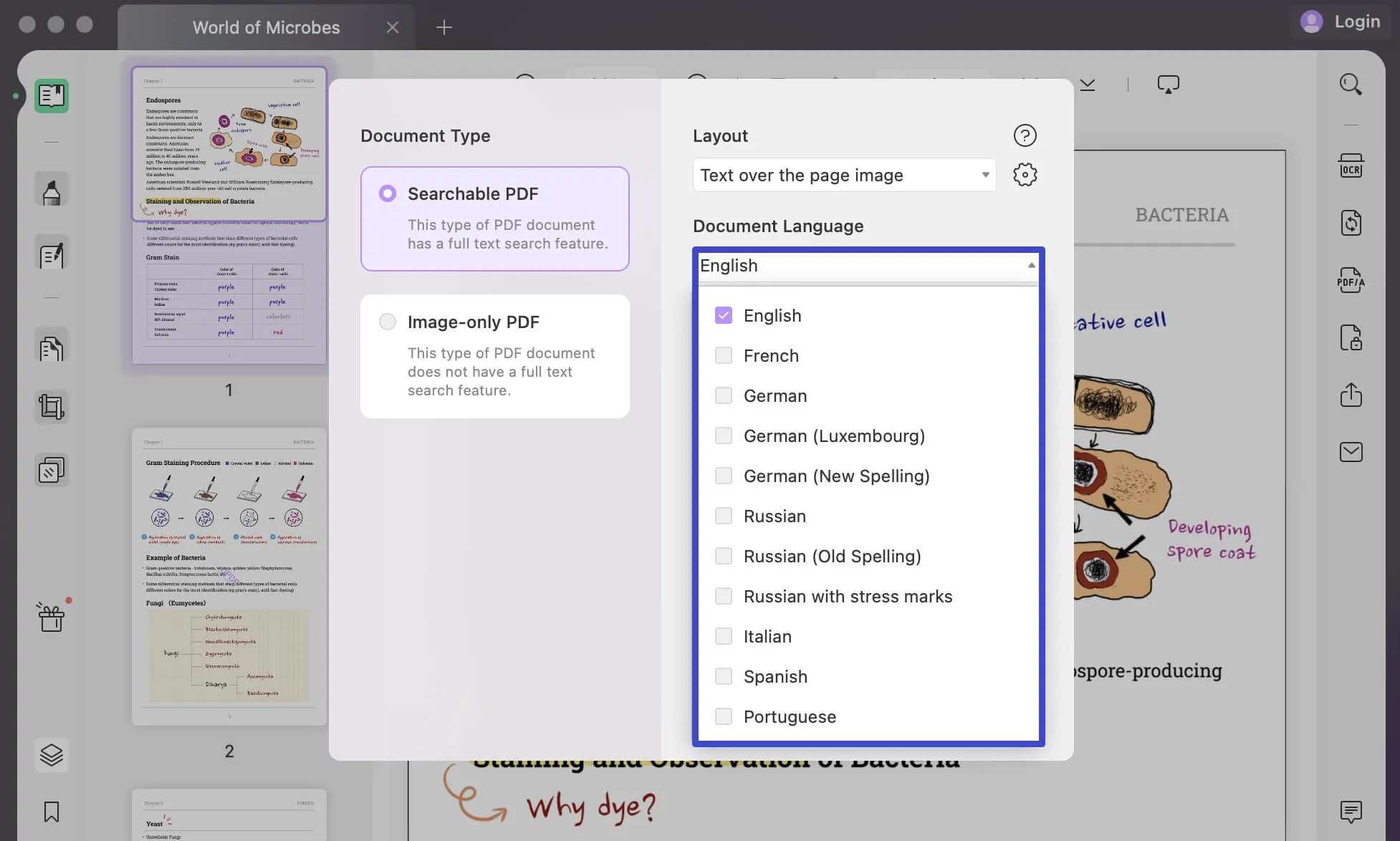
Dopo aver selezionato la lingua, puoi proseguire con la sezione "Risoluzione immagine", dove puoi impostare un valore in base alle opzioni disponibili nel menu. Altrimenti, puoi toccare il pulsante "Rileva risoluzione ottimale" per rilevare automaticamente la risoluzione dell'immagine richiesta.
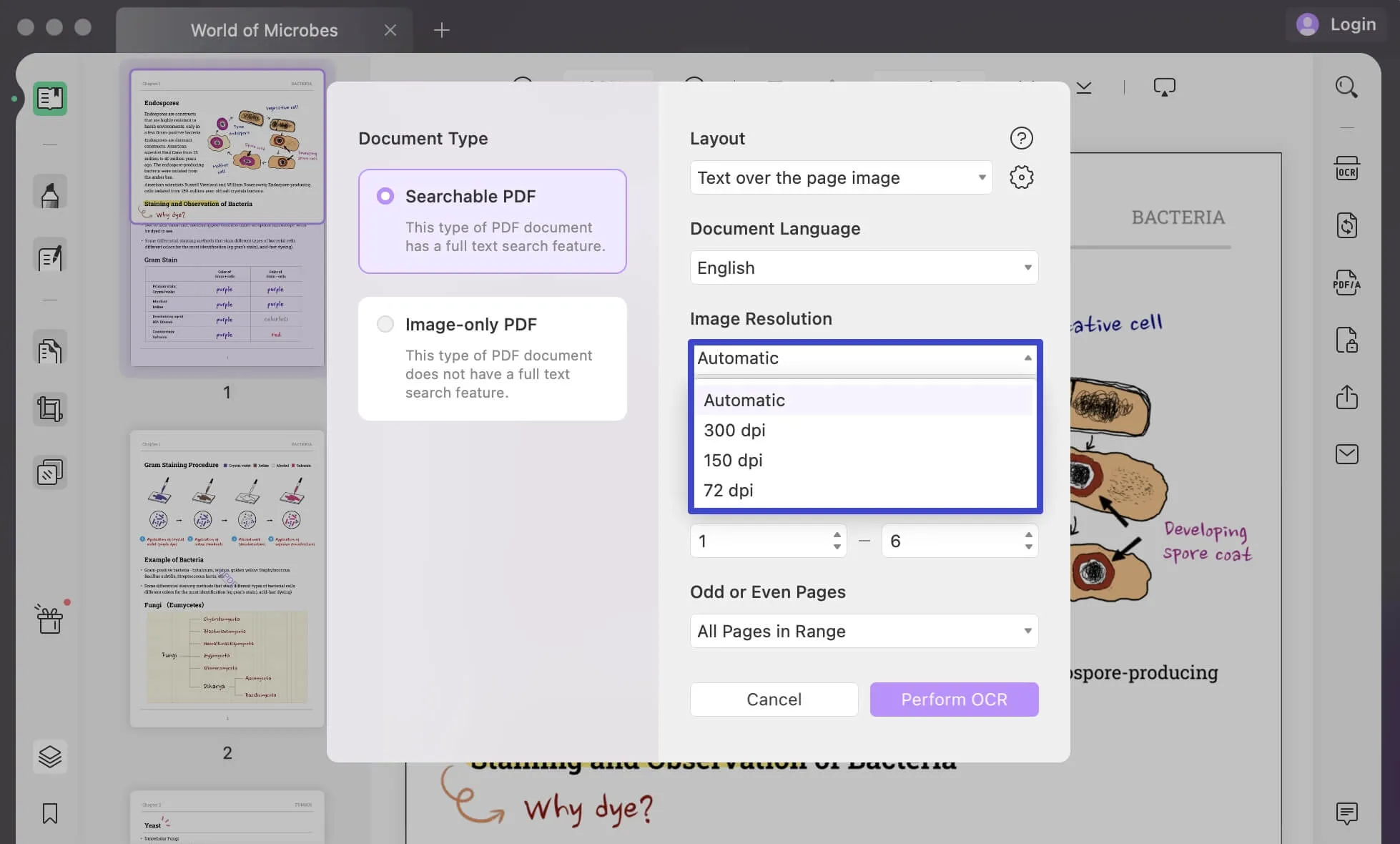
Passaggio 5: esegui l'OCR e salva il documento
Imposta l'intervallo di pagine su cui applicare la funzione OCR. Al termine, clicca sul pulsante "Esegui OCR" e vai alla posizione in cui desideri salvare il documento PDF modificabile.
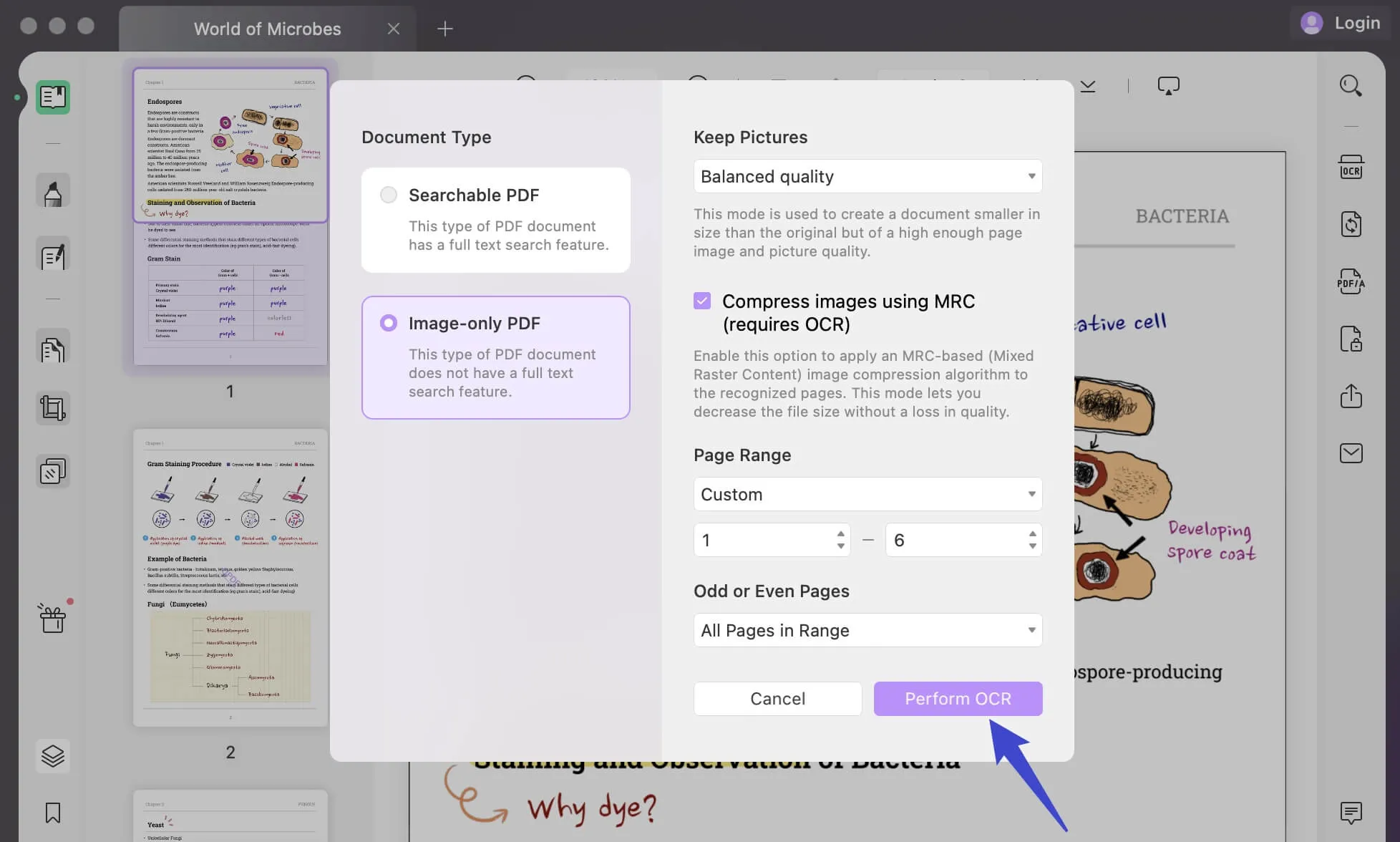
Puoi scaricare UPDF per provare questi passaggi facendo clic sul pulsante di download in basso.
Windows • macOS • iOS • Android 100% sicuro
Parte 3: Come utilizzare PDF Expert OCR
PDF Expert per Mac è una soluzione utile per modificare i PDF scansionati. La sua funzione OCR è accessibile in maniera semplice. È possibile utilizzare i seguenti semplici passaggi per l'OCR di PDF Expert;
Passaggio 1: incomincia scaricando ed installando l'applicazione PDF Expert sul tuo Mac. Una volta completata l'installazione, apri PDF Expert.
Passaggio 2: apri il documento PDF scansionato che vuoi modificare. Puoi semplicemente trascinare e rilasciare il file nella finestra principale del programma per aprirlo.
Passaggio 3: una volta aperto il file, clicca sul pulsante "Scansione e OCR" in alto
Passaggio 4: quindi clicca sull'opzione "Riconosci testo".
Passaggio 5: potresti visualizzare un messaggio popup che dice "Non c'è testo selezionabile in questa pagina". Clicca su "Riconosci" quando viene visualizzato, quindi seleziona la lingua nella barra laterale. Clicca di nuovo su "Riconosci".
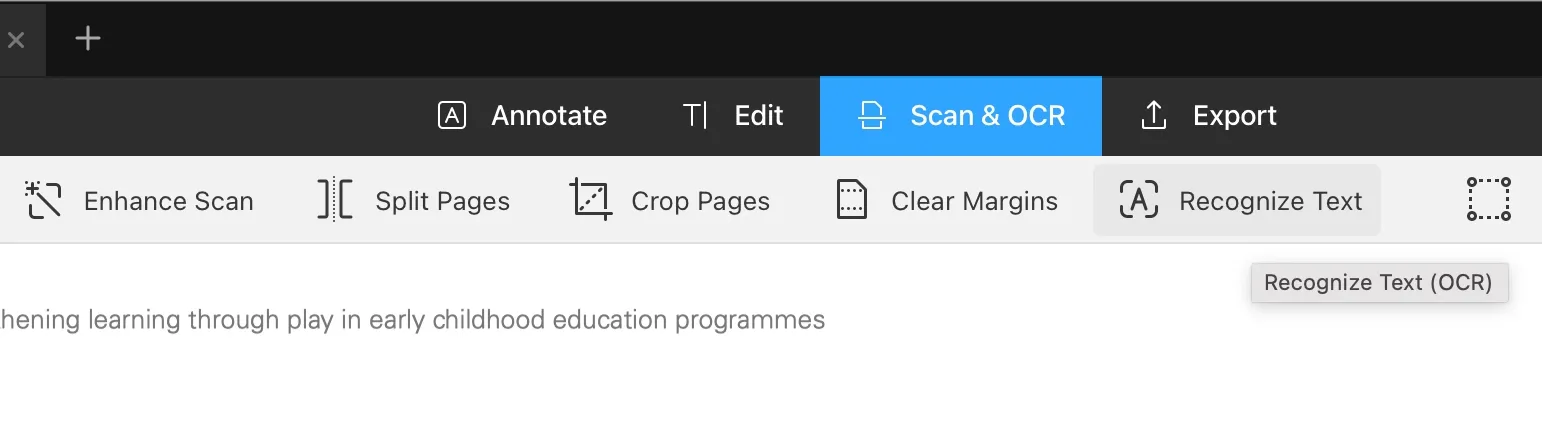
Passaggio 6: nella finestra popup che appare, scegli la "Lingua" del PDF, seleziona le pagine o l'intervallo di pagine che desideri riconoscere e clicca su "Applica".
Passaggio 7: una volta effettuate tutte le selezioni, PDF Expert OCR incomincerà immediatamente la scansione e dovrebbe riconoscere tutto il testo sul PDF.
Se ci sono parole sul documento che la tecnologia OCR non è in grado di rilevare o riconoscere, PDF Expert ti consentirà di correggere eventuali voci errate.
Passaggio 8: una volta completato il processo, sarai in grado di selezionare e copiare il testo sul documento e apportare le modifiche desiderate.
Pro e contro di PDF Expert OCR
Pro
- La funzione OCR è molto semplice da utilizzare
- È veloce e sicuro
- Supporta numerose lingue
- L'OCR è in grado di riconoscere la maggior parte del testo
- È possibile modificare qualsiasi testo che la tecnologia OCR non è in grado di rilevare o che non riesce a riconoscere
Contro
- È disponibile solo per Mac
- La tecnologia OCR potrebbe non riuscire a rilevare tutto il testo del documento
Confronto tra UPDF e PDF Expert
UPDF e PDF Expert sono due rinomati editor di PDF sul mercato. Tuttavia, variano nelle loro caratteristiche e funzionalità, il che rende uno migliore dell'altro. Abbiamo creato un confronto tra i due editor PDF che ti aiuterà a valutare le condizioni che rendono uno migliore dell'altro.
| Strumento | Prezzi | Sistema operativo | Accessibilità alle funzioni | Timbratura dei documenti | Curva di apprendimento | Fluidità dell'interfaccia | Lingua | Precisione della funzione OCR |
| UPDF | Piano di abbonamento: $ 39,99/anno Piano perpetuo: $ 69,99 | Windows, Mac, Android, iOS | Facile | Si | Facile | Alto | 38 lingue contempora-neamente | Alto |
| Esperto PDF | Annuale: $ 79,99 A vita: $ 139,99 | Mac, iOS | Facile | Si | Medio | Medio | No | Medio |
Se vuoi saperne di più sul confronto tra UPDF e PDF Expert, c'è un articolo dettagliato di PDF Expert vs UPDF, qual è il migliore?
Parte 4: Domande frequenti su PDF Expert OCR
PDF Expert dispone dell'OCR?
Sì, PDF Expert per Mac possiede una funzione OCR che è accessibile e può essere utilizzata per riconoscere e rilevare il testo su un documento PDF scansionato. Tuttavia, PDF Expert ha bisogno di 8 passaggi per trasformare i file PDF in file modificabili, la scelta migliore è UPDF in assoluto.
Come abilitare l'OCR in PDF Expert su Mac?
Apri il file PDF in PDF Expert, quindi clicca sul pulsante "Scansione e OCR" in alto. Questo aprirà le funzionalità OCR che ti consentiranno di personalizzare il processo, inclusa la scelta del numero di pagine che desideri scansionare con l'OCR.
Conclusione
L'OCR può essere un modo molto utile per modificare i documenti PDF scansionati. Ma per assicurarti di lavorare con tutto il contenuto del documento, è importante scegliere un editor PDF la cui funzione OCR riconoscerà e rileverà tutto il testo del documento. UPDF è accurato e semplice da utilizzare, consentendo di convertire rapidamente e molto facilmente i PDF scansionati in formati modificabili.
Windows • macOS • iOS • Android 100% sicuro
 UPDF
UPDF
 UPDF per Windows
UPDF per Windows UPDF per Mac
UPDF per Mac UPDF per iPhone/iPad
UPDF per iPhone/iPad UPDF per Android
UPDF per Android UPDF AI Online
UPDF AI Online UPDF Sign
UPDF Sign Leggi PDF
Leggi PDF Annota PDF
Annota PDF Modifica PDF
Modifica PDF Converti PDF
Converti PDF Crea PDF
Crea PDF Comprimi PDF
Comprimi PDF Organizza PDF
Organizza PDF Unisci PDF
Unisci PDF Dividi PDF
Dividi PDF Ritaglia PDF
Ritaglia PDF Rimuovi pagine
Rimuovi pagine Ruota PDF
Ruota PDF Firma PDF
Firma PDF Modulo PDF
Modulo PDF Confronta PDF
Confronta PDF Proteggi PDF
Proteggi PDF Stampa PDF
Stampa PDF Batch PDF
Batch PDF OCR
OCR UPDF Cloud
UPDF Cloud Cos'è UPDF AI
Cos'è UPDF AI Revisione di UPDF AI
Revisione di UPDF AI FAQ su UPDF AI
FAQ su UPDF AI Riassumi PDF
Riassumi PDF Traduci PDF
Traduci PDF Spiega PDF
Spiega PDF Chat con PDF
Chat con PDF Chat con immagine
Chat con immagine Da PDF a Mappa mentale
Da PDF a Mappa mentale Chat con AI
Chat con AI Guida Utente
Guida Utente Specifiche Tecniche
Specifiche Tecniche Aggiornamenti
Aggiornamenti Domande Frequenti
Domande Frequenti Trucchi per UPDF
Trucchi per UPDF Blog
Blog News
News Recensioni di UPDF
Recensioni di UPDF Download
Download Contattaci
Contattaci